Déploiement automatisé
Logos Client peut être déployé de façon automatisée par le système d'exploitation à tout ou partie de votre domaine (installation ou désinstallation du client).
L'exécutable LogosSetup_svc.exe présent dans le répertoire d'installation de Logos Serveur permet ceci par la syntaxe suivante :
LogosSetup_svc.exe [/i | /f | /u] [/s:serveur]
/i : Installe le client
/f : Installe le client uniquement s'il n'est pas déjà installé ou si le nom du serveur précisé en paramètre /s n'est pas celui trouvé sur le poste
/u : Désinstalle le client
/s : Utilisé avec /i ou /f, permet de préciser le nom NETBIOS du poste hébergeant Logos Serveur pour configuration du client.
Exemple :
La commande suivante installe le client s'il n'est pas déjà présent et le fait pointer vers le serveur PDC1 :
LogosSetup_svc.exe /f /s:PDC1
Logos Client peut être installé directement avec d'autres options en ligne de commandes.
En mettant en partage pour les administrateurs et opérateurs du domaine le répertoire d'installation de Logos Serveur - par exemple un partage caché Logos$ -, vous pouvez utiliser différentes méthodes de déploiement du client :
•Déploiement automatisé par GPO (Group Policies Object) :
Sur un serveur Windows, la mise en place d'une GPO utilisant la commande précédente permet d'avoir Logos Client installé et à jour sur tous les postes ciblés par la GPO.
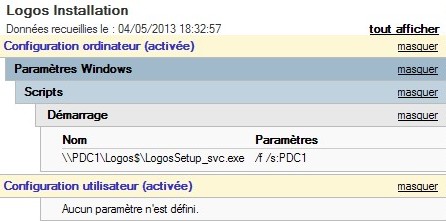
Pour empêcher que le fichier LogosServeur.db qui contient l'intégralité des discussions ne soit lu par un autre utilisateur, veillez à adapter les règles de sécurité de ce fichier en les restreignant aux seuls utilisateurs autorisés.
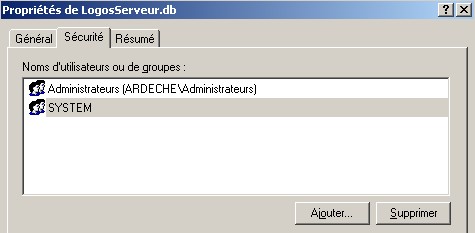
• Déploiement automatisé par WPKG :
Si WPKG est installé sur votre domaine, vous pouvez créer le package Logos.xml selon le modèle suivant (il vous suffit alors de personnaliser les valeurs PDC1 et Logos$) :
<?xml version="1.0" encoding="UTF-8"?>
<packages>
<package id="Logos" name="Logos client" revision="%version%.1" reboot="false" priority="100">
<variable name="Serveur_Logos" value="PDC1"/> <!-- Indique le nom du serveur du partage -->
<variable name="Partage" value="Logos$" /> <!-- Indique le nom du partage -->
<variable name="version" value="2.0.0.0" />
<variable name="PROGRAMFILES" value="%PROGRAMFILES%" architecture="x86"/>
<variable name="PROGRAMFILES" value="%PROGRAMFILES(X86)%" architecture="x64"/>
<check type='file' condition='versiongreaterorequal' path="%PROGRAMFILES%\Logos\Logos.exe" value="%version%" />
<install cmd='"\\%Serveur_Logoss%\%Partage%\LogosSetup_svc.exe" /f /s:%Serveur_Logos%' />
<remove cmd='"%PROGRAMFILES%\Logos\Logos.exe" /u' />
</package>
</packages>
Pour indiquer dans un profil WPKG d'installer Logos, il suffit de l'ajouter via WPKG-Manage, ou d'ajouter manuellement dans le fichier correspondant :
<package package-id="Logos"/>